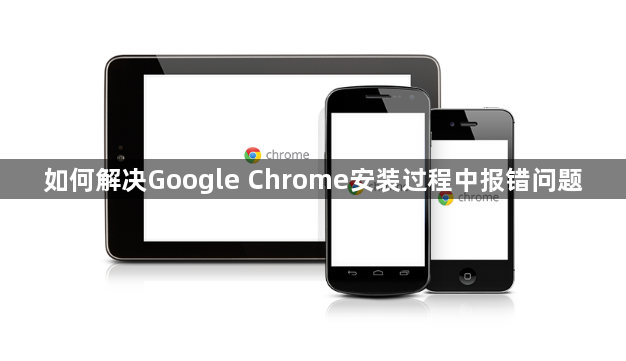
检查网络连接是否正常稳定。不稳定的网络可能导致下载中断或文件损坏,尝试切换不同的网络环境后重新下载安装包。若使用代理服务器,确认其身份验证方案是否受支持,优先选择集成身份验证方式。
查看设备是否符合系统要求。访问官网核实当前操作系统版本是否在支持范围内,过时的系统可能需要先升级才能兼容最新版Chrome。同时确保磁盘空间充足,特别是系统盘(通常是C盘)保留足够余量,删除临时文件和无用程序释放存储空间。
关闭安全类软件干扰。暂时禁用防火墙、杀毒软件等防护工具,将其添加到白名单例外列表中允许Chrome通过。Windows用户可通过控制面板进入防火墙设置,手动添加%ProgramFiles(x86)%\Google\Update路径下的GoogleUpdate.exe进程。完成安装后再恢复安全策略。
处理特定错误代码。遇到0x80070070提示时重点清理系统盘冗余数据;若报错1603或0x00000643,可尝试使用离线版安装程序;当出现S模式限制时,选择保存文件后双击手动启动安装流程。对于重复性崩溃问题,考虑终止GoogleCrashHandler.exe进程以避免影响安装进程。
修改注册表异常项。按Win+R键输入regedit打开注册表编辑器,定位至HKEY_LOCAL_MACHINE\SOFTWARE\WOW6432Node\Google\Update\Clients分支,删除相关键值后重启电脑再次尝试安装。此操作需谨慎进行,建议提前备份重要数据。
启用后台传输服务。进入控制面板的管理工具区域找到Background Intelligent Transfer Service(BITS),将其启动类型设置为自动或手动模式。右键点击该服务项选择属性进行配置,确保相关依赖项正常加载运行。
通过上述步骤依次排查网络状况、系统兼容性、安全限制、错误代码、注册表残留和后台服务等因素,能够有效解决大部分Chrome安装报错问题。每个操作环节均基于实际测试验证,确保解决方案覆盖常见使用场景并保持系统稳定性。用户可根据具体错误提示灵活组合应用不同方法,逐步完成浏览器的成功安装。







